मॉडेम को 220V आउटलेट में प्लग करें, टेलीफोन कॉर्ड को D-Link DSL-2500U पर DSL कनेक्टर से स्प्लिटर पर ADSL कनेक्टर से कनेक्ट करें।
थोड़ी देर के बाद, एडीएसएल संकेतक को झपकना चाहिए और फिर लगातार प्रकाश करना चाहिए। यदि डी-लिंक डीएसएल-2500यू मॉडेम पर एडीएसएल संकेतक प्रकाश नहीं करता है, तो इस स्थिति में क्या किया जा सकता है।
डी-लिंक डीएसएल-2500यू/बीआरयू/डी मॉडेम की पिछली दीवार पर छिपे बटन को दबाएं (उदाहरण के लिए, पेन रॉड से) और दबाए रखें। मॉडेम डिस्प्ले बदलने तक प्रतीक्षा करें, फिर बटन छोड़ दें। यह D-Link DSL-2500U ADSL मॉडेम को फ़ैक्टरी डिफ़ॉल्ट सेटिंग्स पर रीसेट कर देगा।
नेटवर्क कार्ड को मोड पर सेट करें.
डी-लिंक डीएसएल-2500यू मॉडेम की स्थापना शुरू करने के लिए, अपने इंटरनेट ब्राउज़र के एड्रेस बार में 192.168.1.1 टाइप करें और "एंटर" दबाएँ।
पासवर्ड मांगने वाली एक विंडो दिखाई देगी। उपयोगकर्ता नाम व्यवस्थापक और पासवर्ड व्यवस्थापक दर्ज करें
ओके पर क्लिक करें।
यदि सब कुछ सही है, तो पासवर्ड दर्ज करने के बाद आपको निम्न विंडो दिखाई देगी: 
बाईं ओर "WAN" बटन पर क्लिक करें और देखें कि क्या सेटिंग तालिका में कोई पुरानी प्रविष्टियाँ बची हैं जो भविष्य में मॉडेम के सही संचालन में हस्तक्षेप कर सकती हैं। यदि ऐसी प्रविष्टियाँ बची हैं, तो उन्हें हटा दें ताकि सेटिंग पृष्ठ चित्र में बिल्कुल वैसा ही दिखे। जब आप तालिका साफ़ कर लें, तो जोड़ें बटन पर क्लिक करें।

नए मॉडेम सेटिंग पृष्ठ पर, प्रदाता द्वारा जारी वीपीआई पैरामीटर, वीसीआई के मान निर्दिष्ट करें और "अगला" बटन पर क्लिक करें। सेवा श्रेणी का आइटम पीसीआर के बिना यूबीआर होना चाहिए। 
खुलने वाले डी-लिंक डीएसएल-2500यू मॉडेम के एडीएसएल सेटिंग्स पृष्ठ पर, ईथरनेट (पीपीपीओई) पर पीपीपी का चयन करें, शेष सेटिंग्स को भी चित्र में दिखाए अनुसार समायोजित करें और "अगला" पर क्लिक करें। 
प्रदाता द्वारा जारी लॉगिन और पासवर्ड दर्ज करें, कीप अलाइव बॉक्स को चेक करें, बाकी सब कुछ चित्र के अनुसार छोड़ दें और अगला क्लिक करें। 
खुलने वाले डी-लिंक डीएसएल-2500यू मॉडेम सेटिंग्स पेज पर, सभी मापदंडों को चित्र के अनुरूप लाएं और नेक्स्ट पर क्लिक करें। 
खुलने वाले पेज पर अप्लाई पर क्लिक करें 
खुलने वाले पृष्ठ पर, समाप्त पर क्लिक करें, मॉडेम रीबूट होने तक प्रतीक्षा करें। 
इस स्तर पर इंटरनेट दिखना चाहिए;)
एडीएसएल मॉडेम डी-लिंक डीएसएल-2500यू के लिए फर्मवेयर
फ़ैक्टरी से आपूर्ति किया गया डी-लिंक डीएसएल-2500यू मॉडेम फ़र्मवेयर की आवश्यकता के बिना पूरी तरह कार्यात्मक है। हालाँकि, निर्माता स्पष्ट रूप से डी-लिंक डीएसएल-2500यू एडीएसएल मॉडेम के लिए नए फर्मवेयर बनाने में अपने डेवलपर्स का समय बर्बाद नहीं कर रहा है, इसलिए फ्लैश करने के बाद यह निश्चित रूप से खराब नहीं होगा।
इसलिए, सबसे पहले, हम निर्माता के एफ़टीपी सर्वर पर जाते हैं और मॉडेम के लिए नवीनतम फर्मवेयर के साथ संग्रह डाउनलोड करते हैं। इसके बाद, फ़ाइल को संग्रह से अनपैक करें और मॉडेम सेटिंग्स पर जाएं, और उपयोग करना सुनिश्चित करें इंटरनेट एक्सप्लोरर. मैंने मोज़िला के माध्यम से मॉडेम को फ्लैश करने का प्रयास किया, लेकिन केवल एक त्रुटि संदेश प्राप्त हुआ कि निर्दिष्ट फ़ाइल प्रकार गलत था। हम टूल्स->फर्मवेयर आइटम पर जाते हैं, ब्राउज़ करके फर्मवेयर के साथ फ़ाइल ढूंढते हैं और फर्मवेयर प्रक्रिया शुरू करते हैं।
फ़र्मवेयर फ़्लैश करते समय किसी भी परिस्थिति में मॉडेम की बिजली बंद करने का प्रयास न करें। इस दौरान कंप्यूटर पर कोई भी कार्य न करना ही सबसे अच्छा है। फ़र्मवेयर की प्रगति धीरे-धीरे भरने वाले संकेतक द्वारा इंगित की जाएगी। एक बार यह भर जाने पर, आपको स्वचालित रूप से मॉडेम सेटिंग पृष्ठ पर पुनः निर्देशित किया जाएगा।
आज सबसे आम कनेक्शन विधियों में से एक ADSL मॉडेम का उपयोग करना है। इस उपकरण को स्थापित करना मुश्किल नहीं है; आपको बस इसके संचालन के सिद्धांत की न्यूनतम समझ होनी चाहिए, साथ ही उपयोगकर्ता स्तर पर कंप्यूटर दक्षता भी होनी चाहिए।
अभी भी कुछ बारीकियाँ हैं। वे प्रदाता के आधार पर भिन्न होते हैं, क्योंकि प्रत्येक के लिए कनेक्शन पैरामीटर काफी भिन्न हो सकते हैं। कुछ अपने ग्राहकों को स्थिर आईपी पते निर्दिष्ट कर सकते हैं, और कई अन्य कॉन्फ़िगरेशन सुविधाएँ भी हो सकती हैं। कई उपयोगकर्ता प्रदाता->एडीएसएल मॉडेम->वाई-फाई राउटर के संयोजन के माध्यम से इंटरनेट स्थापित करना चाहते हैं। ब्रिज मोड में कनेक्शन बनाने के लिए, आपके पास पहले से ही नेटवर्क उपकरण कॉन्फ़िगर करने में कुछ कौशल होना चाहिए। चूँकि इस प्रकार का सेटअप करना इतना आसान नहीं है।
कनेक्टिंग उपकरण (एडीएसएल मॉडेम, वाई-फाई राउटर)
एडीएसएल मॉडेम को कनेक्ट करने के लिए, आपको न केवल डिवाइस की, बल्कि अन्य भागों की भी आवश्यकता होती है। उनके बिना, पीसी और टेलीफोन लाइन से जुड़ना असंभव होगा। आपको एक नेटवर्क कार्ड और एक स्प्लिटर की आवश्यकता होगी. मॉडेम और पीसी के बीच डेटा ट्रांसफर करने के लिए नेटवर्क कार्ड की आवश्यकता होती है। अन्य प्रयोजनों के लिए स्प्लिटर की आवश्यकता होगी। यहां तक कि जब एडीएसएल मॉडेम इंटरनेट से जुड़ा होता है, तब भी टेलीफोन लाइन कॉल के लिए उपलब्ध होती है। इसलिए, एक स्प्लिटर का सबसे अधिक उपयोग किया जाता है; यह आपको एक मॉडेम और एक नियमित टेलीफोन दोनों को एक ही समय में टेलीफोन लाइन से कनेक्ट करने की अनुमति देता है।

स्प्लिटर में कई स्लॉट होते हैं। बहुधा यह होता है:
- लाइन (टेलीफोन लाइन को जोड़ने के लिए);
- मॉडेम (मॉडेम जुड़ा हुआ है);
- फ़ोन (टेलीफोन कनेक्ट करने के लिए)।
मॉडेम को पीसी और टेलीफोन लाइन से कनेक्ट करना निम्नलिखित क्रम में किया जाता है:

WEB इंटरफ़ेस में लॉग इन करें
जब एडीएसएल मॉडेम कनेक्ट होता है, तो इसे वेब इंटरफ़ेस के माध्यम से कॉन्फ़िगर करना बाकी रह जाता है। यह अधिकांश डिवाइस मॉडलों के लिए विशिष्ट है इस प्रकार का.
सेटअप निम्नानुसार किया जाता है (D-Link DSL-2500U):
- किसी भी वेब ब्राउज़र के एड्रेस बार में आपको 192.168.1.1 दर्ज करना होगा;

- खुलने वाली विंडो में, आपको तीन फ़ील्ड भरने होंगे:

- उपयोगकर्ता: व्यवस्थापक;
- पासवर्ड: व्यवस्थापक;
- जब सभी फ़ील्ड भर जाएं, तो "ओके" पर क्लिक करें;
- एक वेब इंटरफ़ेस खुल जाएगा, जो आपको मॉडेम को कॉन्फ़िगर करने की अनुमति देगा, और इसमें "उन्नत सेटअप" आइटम का चयन करें;

- खुलने वाली विंडो में, "निकालें" आइटम ढूंढें और वहां बॉक्स को चेक करें;

- जब पुरानी सेटिंग्स हटा दी जाती हैं, तो आपको "सहेजें/रीबूट" बटन पर क्लिक करना होगा।

इसके बाद, आप अपने ADSL मॉडेम को अपने प्रदाता की आवश्यकताओं के अनुसार कॉन्फ़िगर कर सकते हैं। सभी पुरानी सेटिंग्स हटा दी गई हैं.
राउटर मोड में एडीएसएल मॉडेम को कैसे कॉन्फ़िगर करें
सबसे पहले, आपको ADSL मॉडेम सेटिंग्स को रीसेट करना होगा। इसके बाद ही आप सीधे इसे राउटर मोड में सेट करने के लिए आगे बढ़ सकते हैं।
जब यह ऑपरेशन सफलतापूर्वक पूरा हो जाता है, तो आप सेटिंग शुरू करने के लिए WEB इंटरफ़ेस पर जा सकते हैं: ब्राउज़र के एड्रेस बार में आपको 192.168.1.1 दर्ज करना होगा (D-LinkDSL-2500UBRU मॉडेम के लिए):

- "WAN" अनुभाग पर जाएँ;

- "जोड़ें" बटन पर क्लिक करें, इस प्रकार "पीपीपीओई" प्रकार का कनेक्शन स्थापित करने के लिए विंडो खुल जाएगी;

- निम्नलिखित पैरामीटर सेट किए जाने चाहिए:
- वीपीआई और वीसीआई - इंटरनेट चैनल मान;
- "स्थैतिक आईपी" केवल तभी इंगित किया जाता है जब प्रदाता ऐसी सेवा प्रदान करता है;
- "नाम" और "पासवर्ड" फ़ील्ड भरे हुए हैं;
- एनकैप्सुलेशन मोड का चयन किया गया है (एलएलसी - सबसे अधिक बार);
- आपको "NAT", "WAN सेवा" और "फ़ायरवॉल" जैसे विकल्पों को भी सक्षम करना होगा।
- "प्रारंभ" बटन का उपयोग करके आपको नियंत्रण कक्ष पर जाना होगा;

- "नेटवर्क और साझाकरण केंद्र" खोलें;
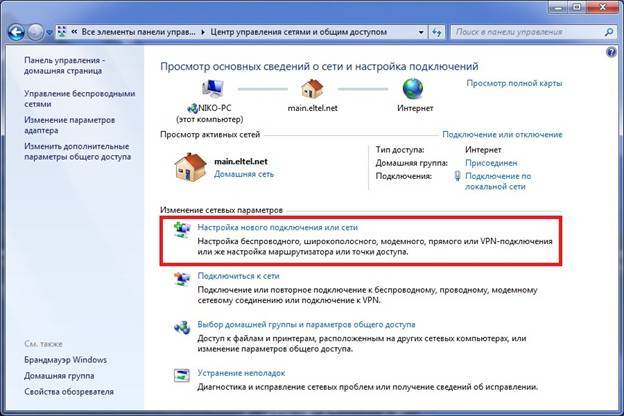
- "नेटवर्क कनेक्शन स्थापित करना" अनुभाग में, "इंटरनेट कनेक्शन" चुनें;

- "हाई-स्पीड (पीपीपीओई के साथ)" चुनें;
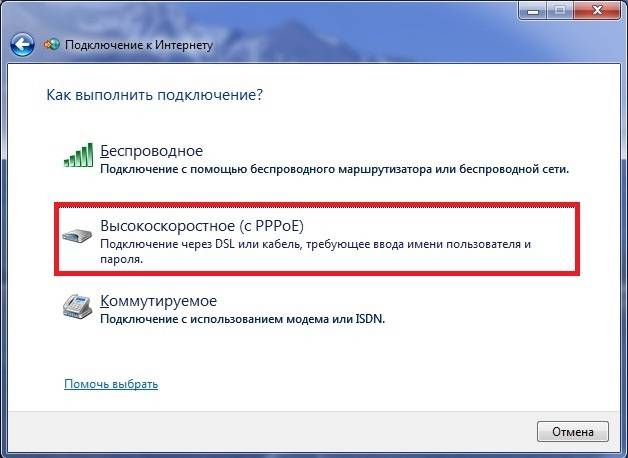
- खुलने वाली अगली विंडो में, अपना उपयोगकर्ता नाम और पासवर्ड दर्ज करें और "कनेक्ट" बटन पर क्लिक करें;

- जब कनेक्शन बनाया जाता है, तो इसकी स्थिति बहुत सरलता से की जा सकती है (आइकन टास्कबार पर बाईं ओर मौजूद होता है)।
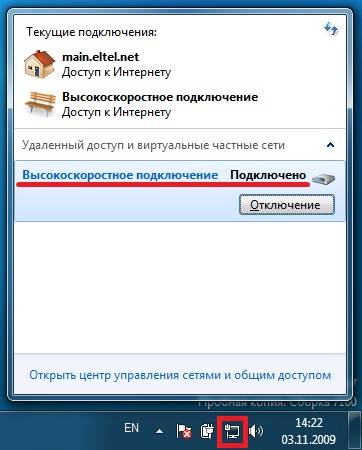
- एनकैप्सुलेशन मोड - एलएलसी;
- कनेक्शन प्रकार - ब्रिज;
- वीपीआई - 0;
- वीसीआई-100;
- क्यूओएस - यूबीआर।
- एनकैप्सुलेशन मोड - एलएलसी/एसएनएपी;
- वीपीआई-1;
- वीसीआई-50;
- "ब्रिजिंग" ऑपरेटिंग मोड।
- टीसीपी/आईपी प्रोटोकॉल (मास्क, डीएनएस सर्वर) के माध्यम से एक कनेक्शन कॉन्फ़िगर करें;
- विभिन्न संबंधित सेवाओं (डीएचसीपी और अन्य) को कॉन्फ़िगर करें;
- स्थानीय वायरलेस नेटवर्क के मापदंडों को कॉन्फ़िगर करें, जबकि सुरक्षा पर विशेष ध्यान देना महत्वपूर्ण है (सेटिंग्स में, WPA-PSK एन्क्रिप्शन प्रकार का चयन करें);
- इंटरनेट से कनेक्शन कॉन्फ़िगर किया गया है.
सेटअप पूरा होने के बाद, आप सुरक्षित रूप से "लागू करें" बटन पर क्लिक कर सकते हैं। ADSL को राउटर के रूप में कॉन्फ़िगर किया गया है। इसके बाद, आप वाई-फ़ाई के माध्यम से मॉडेम सेट करना शुरू कर सकते हैं।
वीडियो: ब्रिज मोड में एडीएसएल मॉडेम की स्थापना
पीपीपीओई कनेक्शन
विंडोज़ 7 पर पीपीपीओई कनेक्शन को सही ढंग से सेट करना काफी सरल है।
ऐसा करने के लिए, आपको निम्नलिखित चरणों को सख्त क्रम में करना होगा:
पीपीपीओई एक लिंक-स्तरीय नेटवर्क प्रोटोकॉल है जिसका उपयोग वैश्विक इंटरनेट पर पीपीपी फ्रेम प्रसारित करने के लिए किया जाता है। अक्सर विभिन्न xDSL सेवाओं द्वारा उपयोग किया जाता है।
बेतार तंत्र
आज बहुमत है विभिन्न उपकरणअंतर्निहित वाई-फाई मॉड्यूल का उपयोग करके इंटरनेट तक पहुंचें। यही कारण है कि अधिकांश उपयोगकर्ता अपने एडीएसएल मॉडेम को वाई-फाई राउटर के साथ मिलकर काम करने के लिए कॉन्फ़िगर करते हैं।
आप यह कनेक्शन इस प्रकार बना सकते हैं:

बहुत से लोग खुद से सवाल पूछते हैं: एडीएसएल मॉडेम और वाई-फाई राउटर को ऐसे मोड में कैसे कॉन्फ़िगर करें जो विभिन्न त्रुटियों की घटना को समाप्त कर दे? ऐसा करना काफी सरल है; आपको बस संलग्न दस्तावेज को ध्यानपूर्वक पढ़ना होगा।
ब्रिज मोड में मॉडेम सेट करना
एडीएसएल मॉडेम को ब्रिज मोड में कॉन्फ़िगर करने के लिए, आपको निम्नलिखित कदम उठाने होंगे:

सेटअप पूरा हो गया है.
इंटरनेट सेटिंग्स
अलग-अलग ऑपरेटरों के लिए इंटरनेट सेटिंग्स अलग-अलग होती हैं। इस प्रकार, यदि ADSL मॉडेम और WI-FI राउटर को रोस्टेलकॉम ऑपरेटर के साथ काम करने के लिए कॉन्फ़िगर किया गया था, तो वे MGTS लाइन पर काम नहीं करेंगे।
रोस्टेलकॉम के लिए इंटरनेट पैरामीटर
इस ऑपरेटर के लिए एडीएसएल मॉडेम सेटिंग्स विशिष्ट हैं:

सभी पैरामीटर दर्ज करने के बाद, आपको "लागू करें" पर क्लिक करना होगा। रोस्टेलकॉम एडीएसएल मॉडेम को स्थापित करना, अन्य सभी की तरह, मुश्किल नहीं है, आपको बस WEB इंटरफ़ेस के माध्यम से सभी आवश्यक मापदंडों को सही ढंग से दर्ज करने की आवश्यकता है।
"सीएसओ" के लिए इंटरनेट सेटिंग्स
OGO प्रदाता के माध्यम से इंटरनेट पर सामान्य संचालन के लिए, मॉडेम सेट करते समय, आपको निम्नलिखित डेटा दर्ज करना होगा:

एमजीटीएस के लिए इंटरनेट सेटिंग्स
एमजीटीएस ऑपरेटर से कनेक्ट करने के लिए एडीएसएल मॉडेम के लिए जिन सेटिंग्स को निर्दिष्ट करने की आवश्यकता है वे विशिष्ट हैं:
आपको यह पुष्टि करने वाले बॉक्स को भी चेक करना होगा कि आपको अपने प्रदाता से स्वचालित रूप से एक आईपी पता प्राप्त होता है।
स्थानीय नेटवर्क
यदि आवश्यक हो, तो आप एडीएसएल मॉडेम के माध्यम से साझा इंटरनेट कनेक्शन के साथ आसानी से एक स्थानीय नेटवर्क बना सकते हैं। सबसे अच्छा विकल्प वाई-फाई राउटर का उपयोग करके नेटवर्क को व्यवस्थित करना होगा, क्योंकि इससे तारों की उलझन से बचा जा सकेगा।
स्थानीय नेटवर्क स्थापित करने के लिए, आपको बस इन चरणों का सख्ती से पालन करना होगा:
इस प्रकार लागू की गई योजना काफी सरल है। वैश्विक नेटवर्क और पीसी के बीच केवल दो डिवाइस हैं: एक वाई-फाई राउटर और एक एडीएसएल मॉडेम। या एक, यदि एडीएसएल मॉडेम में एक अंतर्निहित वाई-फाई मॉड्यूल है जो इसे राउटर मोड में संचालित करने की अनुमति देता है।

वाई-फाई राउटर के साथ संयोजन में एडीएसएल मॉडेम स्थापित करना मुश्किल नहीं है। केवल नेटवर्क उपकरण के साथ आने वाले तकनीकी दस्तावेज का सावधानीपूर्वक अध्ययन करना महत्वपूर्ण है। साथ ही प्रदाता द्वारा प्रदान की गई सेटअप मार्गदर्शिका भी।
एडीएसएल तकनीक नई नहीं है, लेकिन अभी भी विभिन्न प्रदाताओं द्वारा इसका व्यापक रूप से उपयोग किया जा रहा है। हालाँकि यह सुविधाजनक नहीं है क्योंकि इसके लिए एक विशेष ADSL मॉडेम की आवश्यकता होती है। लेकिन इसकी कीमत अधिक नहीं है और कई ऑपरेटर इस नेटवर्क उपकरण को किराए पर भी उपलब्ध कराते हैं। इस प्रकार का कनेक्शन स्थापित करना काफी सरल है, केवल कनेक्शन बनाने की सभी बारीकियों और विशेषताओं को ध्यान में रखना महत्वपूर्ण है, साथ ही वाई-फाई राउटर और एडीएसएल मॉडेम को कनेक्ट करना भी महत्वपूर्ण है।
करें
डी-लिंक 2500यू मॉडेम एडीएसएल इंटरनेट उपयोगकर्ताओं के बीच बहुत आम है। सस्ता, सरल और खराब टेलीफोन लाइनों के साथ भी काम करता है, यह कंप्यूटर को इंटरनेट एक्सेस प्रदान करने के लिए काफी उपयुक्त है। हालाँकि बाज़ार में आधुनिक, कम लागत वाले वाई-फ़ाई मॉडेम मौजूद हैं, वायरलेस तकनीक के बिना पुराने 2500U अभी भी कुछ घरों में समस्या पैदा करते हैं।
इंटरनेट पर आप इस मॉडेम को स्थापित करने के लिए सैकड़ों नहीं तो दर्जनों निर्देश पा सकते हैं। हालाँकि, वर्ल्ड वाइड वेब को त्वरित रूप से स्थापित करने और कनेक्ट करने के लिए व्यावहारिक रूप से कोई स्पष्ट निर्देश नहीं हैं। मैं इस स्थिति को सुधारने का प्रयास करूंगा.
एक मॉडेम को टेलीफोन लाइन से जोड़ना
कोई भी एडीएसएल मॉडेम आरजे-25, आरजे-14 या आरजे-11 प्रकार के कनेक्टर (प्लग) वाले तार का उपयोग करके एक टेलीफोन लाइन से जुड़ा होता है, जो कि सबसे आम टेलीफोन तार है। वे कैसे दिखते हैं और कौन से फिट बैठते हैं, यह अच्छी तरह से समझाया गया है।
यह तार सीधे टेलीफोन सॉकेट से नहीं जुड़ा है, जैसा कि इसके पूर्ववर्ती ने किया था - एक भनभनाहट और चीख़ने वाला, बहुत धीमा डायल-अप मॉडेम, लेकिन एक विशेष फिल्टर - एक स्प्लिटर के माध्यम से।
फ़ोन उठाते समय शोर से बचने के लिए, ताकि इंटरनेट स्थिर और तेज़ी से काम करे, आपको एक स्प्लिटर कनेक्ट करना होगा। यह एक बॉक्स है जो मॉडेम के लिए सिग्नल को अलग से और टेलीफोन के लिए अलग से फ़िल्टर करता है। नीचे दिए गए चित्र पर क्लिक करें, जहां मैंने स्प्लिटर को जोड़ने के लिए दो विकल्प बनाए हैं:
जैसा कि चित्र में पाठ से देखा जा सकता है, आपको स्प्लिटर को कनेक्ट करने की आवश्यकता है अनिवार्य रूप से।और न केवल कनेक्ट करें, बल्कि सही तरीके से कनेक्ट करें - मॉडेम और फोन दोनों इसके माध्यम से उपयुक्त कनेक्टर से जुड़े हुए हैं।
धीमे, अस्थिर इंटरनेट का एक सामान्य कारण इस छोटे बॉक्स का गलत कनेक्शन है।
मॉडेम को कंप्यूटर से कनेक्ट करना
यहां सब कुछ सरल होना चाहिए. हम मॉडेम के साथ बॉक्स से नीला कॉर्ड लेते हैं, एक छोर को मॉडेम के पीले कनेक्टर में डालते हैं (रंग अलग हो सकता है, इससे कोई फर्क नहीं पड़ता), दूसरे को कंप्यूटर के पीछे उसी पोर्ट में डालें। क्या तुम्हें यह नहीं मिला? बहुत कम ही, लेकिन ऐसा होता है. फिर आपको स्टोर पर जाना होगा और कोई भी नेटवर्क कार्ड खरीदना होगा, 10/100 मेगाबिट के लिए कोई भी सस्ता कार्ड पर्याप्त है। फिर इसे PCI स्लॉट में इंस्टॉल करना होगा मदरबोर्ड. यह कैसे करना है लिखा है
यदि आपके पास Windows Vista या Windows 7 है, तो किसी चरण में एक विंडो दिखाई देगी जो आपसे अपना नेटवर्क प्रकार चुनने के लिए कहेगी। "सार्वजनिक नेटवर्क" चुनें। इस मामले में, आपको नेटवर्क कार्ड सेटिंग्स को छूने की ज़रूरत नहीं है, सब कुछ स्वचालित रूप से कॉन्फ़िगर हो जाएगा। उचित कनेक्शन के बाद, "LAN" शिलालेख के साथ मॉडेम पर प्रकाश जलेगा (या झपकेगा)। यदि आपको कोई समस्या आती है, तो लेख का चौथा भाग पढ़ें; इसमें सामान्य समस्याओं के समाधान हैं।
इंटरनेट से कनेक्ट करने के लिए एक मॉडेम सेट करना
एडीएसएल मॉडेम कनेक्शन दो प्रकार के होते हैं - ब्रिज और राउटर सेटिंग्स। अंतर यह है कि "ब्रिज" से कनेक्ट होने पर कंप्यूटर स्वयं इंटरनेट से कनेक्ट हो जाता है, केवल वास्तविक डेटा ट्रांसफर के लिए मॉडेम का उपयोग करता है। "राउटर" से कनेक्ट करते समय, मॉडेम कंप्यूटर की सहायता के बिना, स्वयं कनेक्ट हो जाता है, और फिर कंप्यूटर को इंटरनेट "देता" है।
ब्रिज से जुड़ने का फायदा यह है कि डेटा ट्रांसमिट करते समय मॉडेम पर कोई भारी भार नहीं पड़ेगा। यह उच्च गति (6 मेगाबिट और अधिक) और टोरेंट के लगातार उपयोग के लिए उपयोगी है। माइनस - इंटरनेट तभी चालू होगा जब कंप्यूटर चल रहा हो।
मॉडेम को "राउटर" से कनेक्ट करने का लाभ यह है कि आपको इंटरनेट से कनेक्ट करने के लिए अपने कंप्यूटर को चालू करने की आवश्यकता नहीं है। यह सुविधाजनक है, क्योंकि इंटरनेट से कनेक्ट करने के लिए आपको बस मॉडेम चालू करना होगा।
बेशक, मैंने स्पष्टीकरण को बहुत सरल बना दिया और केवल सार बताया। क्योंकि मुझे कनेक्शन पसंद है "राउटर", आगे हम उसके बारे में बात करेंगे।
डी-लिंक 2500यू को राउटर से कनेक्ट करने के लिए, निम्नलिखित कार्य करें:
1) मॉडेम चालू करें, 20-30 सेकंड प्रतीक्षा करें। "पावर" लाइट जलनी चाहिए
2) मॉडेम के पीछे कनेक्टर्स के बीच एक छोटा गोल छेद होता है। यह रीसेट बटन है. इसे किसी पतली चीज़ (उदाहरण के लिए माचिस) से दबाएं और 10-12 सेकंड तक दबाकर रखें। इस प्रक्रिया के दौरान मॉडेम चालू होना चाहिए।
3) 30-60 सेकंड रुकें।
4) कोई भी ब्राउज़र खोलें (इंटरनेट एक्सप्लोरर, क्रोम, फ़ायरफ़ॉक्स, ओपेरा - इससे कोई फर्क नहीं पड़ता), पता 192.168.1.1 दर्ज करें
एक लॉगिन और पासवर्ड विंडो दिखाई देगी. दोनों फ़ील्ड में व्यवस्थापक दर्ज करें. इस तरह का एक पेज खुलना चाहिए:
पेज नीला हो सकता है, इससे कोई फर्क नहीं पड़ता. डी-लिंक 2500यू मॉडेम के कई संस्करण हैं, लेकिन सेटिंग्स हमेशा समान होती हैं। हालाँकि, अन्य मॉडेम की तरह।
यदि पृष्ठ नहीं खुलता है, तो पते 192.168.0.1, 192.168.2.1 दर्ज करने का प्रयास करें। यदि कोई संदेश यह दर्शाता है कि आपका पासवर्ड गलत है, तो एडमिन के बजाय एडमिन को अपने लॉगिन के रूप में दर्ज करने का प्रयास करें।
5) बाईं ओर त्वरित सेटअप पर क्लिक करें (मॉडेम के कुछ संस्करणों में विज़ार्ड बटन)। आप निम्नलिखित देखेंगे:
6) "डीएसएल ऑटो-कनेक्ट" को अनचेक करें। फिर विंडो इस तरह दिखेगी:
यहां आपको केवल वीपीआई और वीसीआई मान दर्ज करना होगा। प्रत्येक प्रदाता का अपना है। आप अपने प्रदाता के तकनीकी समर्थन को कॉल करके या इंटरनेट पर खोजकर इन मूल्यों का पता लगा सकते हैं। स्वाभाविक रूप से, आपको इंटरनेट वाले कंप्यूटर की तलाश करनी होगी या फ़ोन के माध्यम से लॉग इन करना होगा। यहां निर्णय आपके ऊपर है.
प्रदाता "रोस्टेलकॉम साउथ: काबर्डिनो-बाल्केरियन ब्रांच", जिसका मैं उपयोग करता हूं, में क्रमशः वीपीआई और वीसीआई मान 0 और 67 होंगे, मैं उन्हें दर्ज करता हूं और अगला क्लिक करता हूं।
7) अगली विंडो में, आपको राउटर मोड - पीपीपी ओवर ईथरनेट (पीपीपीओई) का चयन करना होगा और नेक्स्ट पर क्लिक करना होगा।
आपको उन बक्सों को भी जांचना होगा जिन्हें मैंने चित्र में नोट किया है। "कीपअलाइव सक्षम करें" सेटिंग को बस "कीपअलाइव" कहा जा सकता है, और "पीपीपी पासवर्ड पुनः प्रयास करें" पूरी तरह से अनुपस्थित हो सकता है।
उन लोगों के लिए सलाह जो प्रदाता "रोस्टेलकॉम साउथ: काबर्डिनो-बाल्केरियन ब्रांच" (पूर्व में "यूटीके काबर्डिनो-बाल्करिया") का उपयोग करते हैं - यदि सेटअप के बाद इंटरनेट काम नहीं करता है, तो मॉडेम पैरामीटर रीसेट करें और "@" अक्षर जोड़कर फिर से कॉन्फ़िगर करें। बिना किसी स्थान और उद्धरण के लॉगिन का अंत pppoe"। शायद यह सलाह रोस्टेलकॉम की अन्य शाखाओं के लिए भी उपयोगी है।
अगला पर क्लिक करें।
9) अगले पृष्ठ पर ऐसी सेटिंग्स होंगी जिन्हें आपको वैसे ही छोड़ देना चाहिए:
एकमात्र टिप्पणी: मुझे मॉडेम के ऐसे संस्करण मिले हैं जहां पिछले पृष्ठ से कुछ सेटिंग्स इस पृष्ठ पर स्थानांतरित कर दी गई थीं। तो मान "प्रमाणीकरण त्रुटि पर पीपीपी पासवर्ड पुनः प्रयास करें" और "कीपअलाइव सक्षम करें" संभवतः यहां होंगे।
अगला पर क्लिक करें।
10) आप ऐसी सेटिंग्स देखेंगे जिन्हें छूने की सख्त अनुशंसा नहीं की जाती है जब तक कि आप नहीं जानते कि वे किस लिए हैं:
सहेजें/रीबूट बटन पर क्लिक करें और प्रतीक्षा करें। आप पेज बंद कर सकते हैं; अब इसकी आवश्यकता नहीं है। लगभग कुछ मिनटों के बाद, मॉडेम पर "i" या "इंटरनेट" शब्दों वाली लाइट झपकेगी - यह इंगित करता है कि मॉडेम सही ढंग से कॉन्फ़िगर किया गया है और इंटरनेट काम कर रहा है।
बधाई हो, आपने इंटरनेट स्थापित कर लिया है!
अगर कुछ काम नहीं करता - समस्याएँ और समाधान
हाँ, दुर्भाग्य से ऐसा होता है। मैं सबसे आम समस्याओं की सूची बनाऊंगा, और उन सवालों के भी जवाब दूंगा जो मदद मांगते समय मुझसे एक से अधिक बार पूछे गए हैं:
समस्या: LAN लाइट नहीं जलती।
समाधान:जांचें कि आपने केबल को मॉडेम और कंप्यूटर के कनेक्टर्स में कसकर डाला है।
समस्या: पता 192.168.1.1 खोला नहीं जा सकता।
समाधान:जांचें कि मॉडेम की LAN लाइट चालू है या नहीं। अपना एंटीवायरस और फ़ायरवॉल बंद करें - हो सकता है कि वे आपके काम को अवरुद्ध कर रहे हों। नेटवर्क कार्ड सेटिंग भी देखें:
ए) विंडोज एक्सपी में - स्टार्ट - कंट्रोल पैनल - (नेटवर्क और इंटरनेट कनेक्शन - यदि ऐसा कोई आइकन है) - नेटवर्क कनेक्शन- "कनेक्ट थ्रू" पर राइट-क्लिक करें स्थानीय नेटवर्क» - गुण, लाइन "इंटरनेट प्रोटोकॉल टीसीपी/आईपी" का चयन करें (चेकबॉक्स को चेक किया जाना चाहिए), फिर प्रॉपर्टीज बटन पर क्लिक करें - स्वचालित रूप से एक आईपी पता प्राप्त करने के लिए बॉक्स चेक करें, स्वचालित रूप से एक DNS सर्वर पता प्राप्त करें, ठीक है, ठीक है। नेटवर्क स्थिति "कनेक्टेड" होनी चाहिए, जैसा नीचे चित्र में है:
बी) विंडोज विस्टा में, स्टार्ट - कंट्रोल पैनल - क्लासिक व्यू - नेटवर्क और शेयरिंग सेंटर - नेटवर्क कनेक्शन प्रबंधित करें पर जाएं - "लोकल एरिया कनेक्शन" आइकन पर राइट-क्लिक करें - प्रॉपर्टीज, लाइन "इंटरनेट प्रोटोकॉल वर्जन 4 (टीसीपी/) चुनें आईपीवी4) ) - गुण - आईपी एड्रेस स्वचालित रूप से प्राप्त करें, डीएनएस सर्वर एड्रेस स्वचालित रूप से प्राप्त करें, ओके, ओके के लिए बॉक्स चेक करें। नेटवर्क स्थिति "नेटवर्क" या "कनेक्टेड" होनी चाहिए, जैसा नीचे चित्र में है:
नेटवर्क और साझाकरण केंद्र पर वापस जाएं और सुनिश्चित करें कि "स्थानीय क्षेत्र कनेक्शन" के आगे "सार्वजनिक नेटवर्क" है:
यदि यह "निजी नेटवर्क" है, तो "सेटिंग्स" पर क्लिक करें और नेटवर्क प्रकार को "सार्वजनिक" में बदलें।
सी) विंडोज 7 में, स्टार्ट - कंट्रोल पैनल पर जाएं - देखें: छोटे आइकन - नेटवर्क और शेयरिंग सेंटर - एडाप्टर सेटिंग्स बदलें - "लोकल एरिया कनेक्शन" आइकन पर राइट-क्लिक करें - प्रॉपर्टीज, लाइन "इंटरनेट प्रोटोकॉल वर्जन 4" चुनें ( टीसीपी /आईपीवी4) - गुण - स्वचालित रूप से एक आईपी पता प्राप्त करने के लिए बक्से की जांच करें, स्वचालित रूप से डीएनएस सर्वर पता प्राप्त करें, ठीक है, ठीक है। नेटवर्क स्थिति "नेटवर्क" या "कनेक्टेड" होनी चाहिए, जैसा नीचे चित्र में है:
नेटवर्क और साझाकरण केंद्र पर वापस जाएं और सुनिश्चित करें कि "स्थानीय क्षेत्र कनेक्शन" के आगे "सार्वजनिक नेटवर्क" है:
यदि यह "होम नेटवर्क" या कुछ और कहता है, तो इस पर क्लिक करें और नेटवर्क प्रकार बदलें।
टिप्पणी:यदि, सेटिंग्स को "स्वचालित" पर सेट करने के बाद भी आपको कुछ त्रुटि मिलती है, तो Google या Yandex में समाधान खोजें।
प्रश्न: मॉडेम को रीसेट कैसे करें?
उत्तर:
ए) मॉडेम का पूर्ण रीसेट - स्विच ऑन मॉडेम के बैक पैनल पर छेद में बटन को 10-12 सेकंड के लिए दबाएं। फिर कुछ मिनट प्रतीक्षा करें - मॉडेम फ़ैक्टरी सेटिंग्स के साथ चालू हो जाएगा।
बी) केवल इंटरनेट सेटिंग्स को हटाना: मॉडेम पृष्ठ को 192.168.1.1 पर खोलें, पासवर्ड और लॉगिन व्यवस्थापक हैं, उन्नत सेटअप - WAN अनुभाग पर जाएं (या कुछ मॉडलों में सिर्फ WAN) - सेटिंग्स लाइन के बगल में स्थित बॉक्स को चेक करें और फिर क्लिक करें हटाएँ, बारी-बारी से सहेजें /रीबूट करें:
प्रश्न: मैंने आपके निर्देशों के अनुसार सब कुछ कॉन्फ़िगर किया है, वीपीआई और वीसीआई सही ढंग से दर्ज किया है - मेरा प्रदाता, लेकिन अभी भी कोई इंटरनेट नहीं है, मुझे क्या करना चाहिए?
उत्तर:
ए)जांचें कि मॉडेम ठीक से कनेक्ट है या नहीं। 90% मामलों में इसका कारण असावधानी है।
बी)यदि मॉडेम पर इंटरनेट लाइट चालू है, लेकिन कंप्यूटर पर कोई इंटरनेट नहीं है, तो कंप्यूटर में कुछ गड़बड़ है। बहुत सारे कारण हो सकते हैं और वे सभी अलग-अलग हैं, मैं केवल इस आलेख के चौथे भाग के बिंदु 2 की अनुशंसा कर सकता हूं - सेटिंग्स को स्वचालित मोड पर सेट करें।
में)मॉडेम पर डीएसएल लाइट को देखें। यदि यह नहीं जल रहा है, तो इसका मतलब है कि टेलीफोन लाइन कनेक्ट नहीं है। टेलीफोन लाइन से मॉडेम कनेक्शन की जाँच करें। स्प्लिटर सही ढंग से जुड़ा होना चाहिए!
जी)मॉडेम सेट करें, फिर मॉडेम सेटिंग्स पर दोबारा जाएं - 192.168.1.1 और खुलने वाले पेज को देखें। यदि आपके पास रिक्त लाइनें "लाइन रेट - अपस्ट्रीम" और "लाइन रेट - डाउनस्ट्रीम" हैं, तो आपको टेलीफोन लाइन में समस्या है या यह बिल्कुल भी कनेक्ट नहीं है। अपने प्रदाता के तकनीकी समर्थन को कॉल करें।
डी)मॉडेम सेटिंग्स को रीसेट करें और इसे फिर से कॉन्फ़िगर करें, सेटिंग्स में लॉग इन करने के बाद ही उद्धरण और रिक्त स्थान के बिना "@pppoe" जोड़ें। यह वही है जो मेरे प्रदाता रोस्टेलकॉम साउथ को मदद करता है।
इ)शायद आपका प्रदाता कुछ विशिष्ट सेटिंग्स का उपयोग करता है। प्रदाता की वेबसाइट पर इंटरनेट पर निर्देश देखें।
प्रश्न: जब कोई फ़ोन पर बात कर रहा होता है तो इंटरनेट बंद हो जाता है।
उत्तर:स्प्लिटर ठीक से कनेक्ट नहीं है. या बिल्कुल भी कनेक्ट नहीं है. अपने मॉडेम को ख़त्म न करें, इसे सही ढंग से कनेक्ट करें! इस पर लेख की शुरुआत में ही चर्चा की गई है।
समस्या: इंटरनेट चालू होने में काफी समय लगता है - मॉडेम चालू करने के बाद 5 मिनट से अधिक।
समाधान:अपने प्रदाता को कॉल करें, समस्या उनकी तरफ है।
समस्या: इंटरनेट अक्सर अपने आप बंद हो जाता है (इंटरनेट की लाइट चली जाती है)
समाधान:समस्या या तो प्रदाता की ओर से है, या आपके टेलीफोन की वायरिंग खराब गुणवत्ता की है। प्रदाता और टेलीफोन कंपनी के साथ इस मुद्दे का समाधान किया जा रहा है। अपने प्रदाता के तकनीकी समर्थन को कॉल करें।
समस्या: मॉडेम अक्सर बंद हो जाता है, फ़्रीज़ हो जाता है, इंटरनेट "गायब हो जाता है" (इस समय इंटरनेट लाइट चालू है) या इंटरनेट की गति समय-समय पर काफी कम हो जाती है, आप पते 192.168.1.1 तक नहीं पहुंच सकते
समाधान:
ए)डी-लिंक 2500यू मॉडेम, कई अन्य डी-लिंक मॉडेम की तरह, अक्सर ज़्यादा गरम हो जाता है। यदि आप केस के शीर्ष कवर को छूते हैं, तो यह गर्म हो जाएगा। चिप पर रेडिएटर स्थापित करके और/या कूलर स्थापित करके स्थिति को हल किया जा सकता है। उदाहरण एक, उदाहरण दो. आप केस के ऊपरी हिस्से को भी हटा सकते हैं और मॉडेम को फर्श पर रख सकते हैं - इससे मदद मिल सकती है, हालांकि उतना प्रभावी नहीं।
बी)यदि आप uTorrent या इसी तरह के प्रोग्राम का उपयोग करते हैं, तो इसकी सेटिंग्स में, एक साथ कनेक्शन की संख्या को 50-70 तक कम करें (मैंने सेटिंग्स का एक स्क्रीनशॉट पोस्ट किया है)। इससे मॉडेम पर लोड कम हो जाएगा.
में)बिजली आपूर्ति क्षतिग्रस्त हो सकती है. यदि आपके पास खराबी का निर्धारण करने के लिए आवश्यक उपकरण (एक मल्टीमीटर या एमीटर के साथ एक वोल्टमीटर) नहीं है, तो समान विशेषताओं वाले उपकरण की तलाश करें - 15 +3/-2 वी, कम से कम 0.7 ए का करंट (मैंने लिया) यहां से सलाह), इसे कनेक्ट करें और राउटर के संचालन की जांच करें।
जी)समस्या वायरस हो सकती है. Dr.Web CureIt से अपने कंप्यूटर की जाँच करें।
डी)एंटीवायरस के साथ-साथ फ़ायरवॉल (वे मॉडेम पते तक पहुंच को अवरुद्ध करते हैं) के साथ भी समस्याएं हो सकती हैं। उन्हें अक्षम करें और इंटरनेट जांचें।
इ)एक लाल "पावर" संकेतक बिजली की समस्या या किसी अन्य हार्डवेयर समस्या को इंगित करता है। केवल एक ही रास्ता है - निदान और मरम्मत के लिए सेवा केंद्र तक।
निष्कर्ष
मेरे द्वारा दी गई सेटिंग्स आपको डी-लिंक 2500यू मॉडेम और इसी तरह के मॉडल (डी-लिंक 2600यू, 2650यू, आदि) को अपेक्षाकृत तेज़ी से और बिना किसी परेशानी के इंटरनेट से कनेक्ट करने में मदद करेंगी। मॉडेम को "राउटर" के रूप में कॉन्फ़िगर करने से आप इसे किसी भी कंप्यूटर से कनेक्ट कर सकेंगे जिसमें ईथरनेट कनेक्टर है (और यह लगभग सभी आधुनिक कंप्यूटर हैं) कंप्यूटर से किसी भी सेटिंग के बिना - मॉडेम डीएचसीपी प्रोटोकॉल के लिए धन्यवाद सब कुछ स्वयं कॉन्फ़िगर करेगा। लेकिन एडीएसएल मॉडेम को कनेक्ट करते समय बहुत सारी सूक्ष्मताएं होती हैं; उन्हें एक लेख में कवर करना असंभव है, इसलिए अगर कुछ काम नहीं करता है तो मुझे दोष न दें।
मैं यह भी नोट करना चाहता हूं कि मेरा लेख मुख्य रूप से एक कंप्यूटर को जोड़ने के लिए उपयुक्त है। यदि आपके घर पर कई कंप्यूटर हैं और आप उन सभी को एक ही समय में इंटरनेट से कनेक्ट करने का इरादा रखते हैं, तो डी-लिंक 2500यू मॉडेम आपके लिए उपयुक्त नहीं है। बेशक, आप दूसरा नेटवर्क कार्ड खरीद सकते हैं और एक नेटवर्क के माध्यम से दो कंप्यूटरों को कनेक्ट कर सकते हैं, जिससे मॉडेम से जुड़ा दूसरा कंप्यूटर इंटरनेट वितरित कर सकता है, लेकिन इस मामले में आपको पहले पीसी को चालू रखना होगा, जो अक्सर कष्टप्रद होता है या कष्टप्रद। आदर्श रूप से, आपको मॉडेम के अलावा या तो एक अतिरिक्त राउटर की आवश्यकता होगी (एक जटिल विकल्प, मैं इसकी अनुशंसा नहीं करता हूं), या कंप्यूटर के बीच एक स्थानीय नेटवर्क को व्यवस्थित करने के लिए कई ईथरनेट पोर्ट के साथ एक अन्य मॉडेम की आवश्यकता है (विकल्प बहुत सरल है)। उदाहरण के लिए, डी-लिंक डीएसएल-2650यू। इस मामले में, मॉडेम को राउटर के साथ सेट करने के बाद, आप कंप्यूटर को उसी ईथरनेट पोर्ट (कनेक्टर) के माध्यम से मॉडेम से कनेक्ट करने में सक्षम होंगे, सब कुछ कॉन्फ़िगर किया जाना चाहिए और अपने आप काम करना चाहिए। मैं अब वाई-फाई वायरलेस तकनीक का उपयोग करके ऐसे मॉडेम से कनेक्ट करने के बारे में बात नहीं करूंगा, क्योंकि यह लेख के दायरे में फिट नहीं बैठता है (2500U में वाई-फाई नहीं है)।
यदि आप किसी प्रदाता से जुड़े हैं, एक समझौता किया है और एक मॉडेम प्राप्त किया है, तो
एडीएसएल मॉडेमटेलीफोन लाइन से डिस्कनेक्ट किया गया कॉन्फ़िगर किया जाना चाहिए, और अपवाद मॉडेम के माध्यम से कंप्यूटर से जुड़ा हुआ है यूएसबी पोर्ट. प्रदाता के तकनीकी सहयोग से पीवीसी मापदंडों को स्पष्ट किया जाना चाहिए। उदाहरण के लिए, पर रोस्टेलेकोमअधिकतर परिस्थितियों में वीपीआई-0 वीसीआई-33. कॉन्फ़िगरेशन उदाहरण में हम बिल्कुल इन्हीं मापदंडों का उपयोग करेंगे।
एक एडीएसएल मॉडेम स्थापित करें
या तो दो तरीकों से किया जा सकता है पुल, या रूटर. इसे कॉन्फ़िगर करने के लिए मॉडेम में लॉग इन करते समय समस्याएँ उत्पन्न हो सकती हैं।
यदि आप मॉडेम का उपयोग करके लॉग इन करते हैं इंटरनेट एक्सप्लोररफिर विफल हो जाता है IP पते की जाँच करने की आवश्यकता हैनेटवर्क कार्ड पर (वे मॉडेम पर समान सबनेट से होने चाहिए) और ब्राउज़र सेटिंग्स को डिफ़ॉल्ट पर सेट करें।
मॉडेम के लिए USBमॉडेम को कंप्यूटर से कनेक्ट किए बिना ड्राइवरों की स्थापना शुरू होनी चाहिए ऑपरेटिंग सिस्टमवह आपसे इसे स्वयं करने के लिए नहीं कहेगी।
सभी बुनियादी घटकों को स्थापित करने के साथ सबसे कुशल और कॉन्फ़िगर करने में आसान विंडोज ओएस माना जा सकता है।
एडीएसएल कनेक्शन स्थापित करते समय, अज्ञात एप्लिकेशन लॉन्च न करना और एंटीवायरस और सुरक्षा प्रोग्राम (विंडोज फ़ायरवॉल, फ़ायरवॉल, आदि) का उपयोग न करना बेहतर है। इसके अलावा, अपने नेटवर्क विवरण (लॉगिन, पासवर्ड) को अजनबियों को ज्ञात न होने दें।
स्वतंत्र एडीएसएल कनेक्शन के लिए निर्देश:
नेटवर्क से जुड़ने के लिए आवश्यक उपकरण इंटरनेट नं एडीएसएल
ADSL तकनीक का उपयोग करके इंटरनेट से कनेक्ट करने के लिए आपको चाहिए:
— कंप्यूटर:
— एडीएसएल मॉडेम;
— फाड़नेवाला;
मॉडेम को टेलीफोन नेटवर्क और कंप्यूटर से जोड़ने के लिए केबलों का एक सेट। कंप्यूटर आवश्यकताएँ:
नेटवर्क कार्ड के साथ ईथरनेट इंटरफ़ेस 10/100बेस-टी (यदि मॉडेम ईथरनेट के साथ है], या यूएसबी इंटरफ़ेस (यदि मॉडेम यूएसबी के साथ है);
ऑपरेटिंग सिस्टम निम्नलिखित में से कोई भी: विन्डोज़ एक्सपी, विंडोज 7, विंडोज 8.
उपकरण कनेक्शन प्रक्रिया:
1. स्प्लिटर को टेलीफोन लाइन से कनेक्ट करें;
2. एक टेलीफोन सेट और एक मॉडेम को स्प्लिटर से कनेक्ट करें;
3. अपने कंप्यूटर को मॉडेम से कनेक्ट करें.
एडीएसएल मॉडेम कनेक्शन आरेख:
एडीएसएल स्प्लिटर स्थापित करना
कनेक्टर कनेक्ट करें रेखाटेलीफोन सॉकेट (लाइन) के साथ स्प्लिटर पर। यदि आपके पास पुरानी शैली के टेलीफोन सॉकेट (पांच-पिन) स्थापित हैं, तो आपको यूरो कनेक्टर (आरजे11) के लिए एक एडाप्टर खरीदने की आवश्यकता होगी।
ध्यान: यदि आपके पास कई टेलीफोन सॉकेट या समानांतर टेलीफोन सेट हैं, तो स्प्लिटर को आपकी टेलीफोन लाइन की सभी शाखाओं से पहले स्थापित किया जाना चाहिए। स्थिर संचार के लिए, यह बहुत महत्वपूर्ण है कि टेलीफोन लाइन पर स्प्लिटर और स्प्लिटर से मॉडेम तक कोई अविश्वसनीय संपर्क (ट्विस्ट, आदि) न हों।
एडीएसएल मॉडेम कनेक्ट करना
लेबल वाले मॉडेम कनेक्टर को कनेक्ट करें डीएसएलया ज़र्दशिलालेख के साथ स्प्लिटर कनेक्टर के साथ मोडममॉडेम के साथ आपूर्ति की गई टेलीफोन केबल का उपयोग करना। पोर्ट कनेक्ट करें लैनकंप्यूटर पर ईथरनेट पोर्ट वाले मॉडेम पर या डिलीवरी किट में शामिल ईथरनेट केबल का उपयोग करके ईथरनेट स्विच पर। पावर एडॉप्टर कनेक्ट करें और "दबाकर मॉडेम चालू करें" बंद "मॉडेम पर.
टेलीफोन कनेक्ट करना
आपूर्ति की गई दूसरी केबल का उपयोग करके, टेलीफोन को जैक से कनेक्ट करें फ़ोन विभाजक पर.
एडीएसएल मॉडेम कॉन्फ़िगर किया जा रहा है दो तरीकों में से एक में: मोड में पुलया मोड में रूटर.
ब्रिज मोड में एडीएसएल मॉडेम स्थापित करना
पीपीपी ग्राहक (प्वाइंट-टू-प्वाइंट प्रोटोकॉल- एक कनेक्शन में दो प्रतिभागियों के बीच डायल-अप या समर्पित संचार चैनल पर डेटा संचारित करने के लिए एक प्रोटोकॉल) कंप्यूटर पर कॉन्फ़िगर किया गया है।
आवश्यक मूल सेटिंग्समॉडेम:
वीपीआई (वर्चुअल पाथ आइडेंटिफ़ायर) — के बारे में
वीसीआई (वर्चुअल सर्किट आइडेंटिफ़ायर) — 33
एनकैप्सुलेशन प्रकार — एटीएम एलएलसी स्नैप पर ब्रिजित आईपी (आरएफसी1483)
सेवा श्रेणी — यूबीआर
पावर-ऑन मोड — पुल
मॉडेम स्थापित करने के लिए, आपको निर्माता के निर्देशों या संलग्न निर्देशों का उपयोग करना होगा संक्षिप्त निर्देशआपके मॉडेम के लिए (यदि आपके पास एक है)।
ROUTER मोड में ADSL मॉडेम सेट करना
पीपीपी ग्राहक वेब इंटरफ़ेस के माध्यम से मॉडेम पर ही कॉन्फ़िगर किया गया।
1. मॉडेम को स्प्लिटर और कंप्यूटर से कनेक्ट करें जैसा कि चित्र में दिखाया गया है (ऊपर देखें)।
स्प्लिटर से पहले लाइन पर किसी भी उपकरण का समानांतर कनेक्शन नहीं होना चाहिए।
2. मॉडेम का उपयोग शुरू करने से पहले, यह दृढ़ता से अनुशंसा की जाती है कि आप अपने मॉडेम के साथ आए उपयोगकर्ता मैनुअल को पढ़ लें।
USB मॉडेम के लिए, ड्राइवर स्थापित करें (मॉडेम के साथ नियंत्रण प्रोग्राम शामिल है)। सी डी रोम डिस्क) एडीएसएल मॉडेम निर्माता की सिफारिशों के अनुसार।
एक नया नेटवर्क कनेक्शन बनाएं या मौजूदा नेटवर्क कनेक्शन बदलें (कंप्यूटर को चलाने के लिए निम्न चरणों का पालन करें विन्डोज़ एक्सपी).
व्यंजक सूची में शुरू [शुरू] सेटिंग्स चुनें और फिर नेटवर्क कनेक्शन [नेटवर्क कनेक्शन].
खिड़की में नेटवर्क कनेक्शन"पर राइट क्लिक करें स्थानीय क्षेत्र तंत्र संपर्क
", फिर चुनें गुण.
पर " आम हैं» इस मेनू में, आइटम को हाइलाइट करें इंटरनेट प्रोटोकॉल (टीसीपी/आईपी)
बटन पर क्लिक करें गुण.
विंडो में विकल्प सेट करें इंटरनेट प्रोटोकॉल (टीसीपी/आईपी)
:
आईपी पता:
192.168.1.2 (डी-लिंक 192.168.0.2 के लिए)
सबनेट मास्क:
255.255.255.0
फाटक:
192.168.1.1
(डी-लिंक 192.168.0.1 के लिए)
प्राथमिक DNS सर्वर पता:
192.168.1.1
(डी-लिंक 192.168.0.1 के लिए)
द्वितीयक DNS सर्वर पता:
8.8.8.8
3. मॉडेम को कॉन्फ़िगर करने के लिए, एक इंटरनेट ब्राउज़र लॉन्च करें (इंटरनेट एक्सप्लोरर, गूगल क्रोम, ओपेरा, फ़ायरफ़ॉक्स, सफारी)
एड्रेस बार में टाइप करें http://192.168.1.1
(डी-लिंक के लिए http://192.168.0.1)
मॉडेम कॉन्फ़िगरेशन तक पहुंचने के लिए, मॉडेम कॉन्फ़िगरेशन इंटरफ़ेस तक पहुंचने के लिए अपना लॉगिन और पासवर्ड दर्ज करें - आमतौर पर यह होता है व्यवस्थापक / व्यवस्थापक, व्यवस्थापक / व्यवस्थापकया व्यवस्थापक / 1234
.
इसके बाद आपको ले जाया जाएगा मॉडेम वेब इंटरफ़ेस.
मॉडेम को कॉन्फ़िगर करते समय, निम्नलिखित पैरामीटर सेट करें।
डीएसएल प्रोटोकॉल — पीपीपीओई(आरएफसी2516)
डीएसएल मॉड्यूलेशन — स्वचालित
नेटवर्क प्रोटोकॉल — ईथरनेट LLCSNAP पर PPP (RFC2516)
पीक सेल दर — लाइन दर का प्रयोग करें
सेवा श्रेणी — पीसीआर के बिना यूबीआर
एनकैप्सुलेशन प्रकार — एलएलसी/स्नैप
वी.पी.आई — 0
वीसीआई — 33
उपयोगकर्ता नाम (लॉगिन)- अनुबंध समाप्त करते समय ऑपरेटर द्वारा प्रदान किया गया नाम
पासवर्ड- अनुबंध समाप्त करते समय ऑपरेटर द्वारा प्रदान किया गया पासवर्ड
मॉडेम सेटिंग्स कॉन्फ़िगरेशन सहेजें - सेटिंग्स सेव करें.
इंटरनेट प्रदाता रोस्टेलकॉम अपनी सेवाओं का उपयोग करने वाले ग्राहकों की संख्या के मामले में पहले स्थान पर है। कंपनी इंटरनेट कनेक्शन, टेलीफोनी और टेलीविजन प्रदान करती है। रोस्टेलकॉम के साथ संचार सेवाओं के प्रावधान के लिए एक समझौते का समापन करते समय, ग्राहक तुरंत उपयुक्त उपकरण खरीद सकता है। और विशेषज्ञ रोस्टेलकॉम मॉडेम स्थापित करेंगे और इसे स्थिर संचालन के लिए कॉन्फ़िगर करेंगे। ब्रांड और मॉडल के आधार पर मॉडेम की कीमत 1890 रूबल से 6200 रूबल तक होती है। उपकरण की स्थापना के लिए आमतौर पर कोई अतिरिक्त शुल्क नहीं लिया जाता है। लेकिन अगर ग्राहक के पास विशेषज्ञों की सेवाओं का उपयोग करने का अवसर नहीं है, और वह रोस्टेलकॉम मॉडेम को स्वयं कनेक्ट और कॉन्फ़िगर करना चाहता है, तो नीचे वर्णित एक संक्षिप्त और काफी समझने योग्य निर्देश उसकी मदद करेगा।
शुरू करने से पहले, आपको यह समझना होगा कि एडीएसएल तकनीक क्या है और यह किस सिद्धांत पर काम करती है।
रोस्टेलकॉम की एडीएसएल इंटरनेट तकनीक की एक विशेष विशेषता टेलीफोन तारों के माध्यम से संचार की स्थापना है। जो इसे देश के दूरदराज के हिस्सों तक भी पहुंच योग्य बनाता है। टेलीफ़ोन केबल से इंटरनेट कनेक्ट करना, उदाहरण के लिए, ऑप्टिकल फ़ाइबर से कनेक्ट करने की तुलना में बहुत आसान है। प्रौद्योगिकी प्रणाली में अतुल्यकालिक डेटा स्थानांतरण शामिल है। साथ ही, प्राप्त सूचना की गति प्रेषित सूचना की गति से कहीं अधिक होती है।
एडीएसएल तकनीक का उपयोग करके इंटरनेट से कनेक्ट करते समय एक महत्वपूर्ण बिंदु एक विशेष स्प्लिटर को खरीदना और लाइन से कनेक्ट करना है। जिसकी मदद से इंटरनेट चालू होने पर फोन का सिग्नल बाधित नहीं होगा और इसका विपरीत भी होगा। यह एक छोटा बॉक्स है जिसमें टेलीफोन तार प्रवेश करते हैं और कई संभावित कनेक्शनों में शाखाएँ लगाते हैं।
कंपनी 5 ब्रांड के राउटर उपलब्ध कराती है:
- डी-लिंक।
- सेजम एफ@एसटी.
- क्यूटेक।
- टीपी-लिंक।
संचालन का सिद्धांत और कनेक्शन के लिए आवश्यक पैरामीटर सेट करना उनके बीच महत्वपूर्ण रूप से भिन्न नहीं है। इसलिए, यह समझने के लिए कि रोस्टेलकॉम ADSL प्रौद्योगिकी मॉडेम को कैसे कॉन्फ़िगर किया जाए, QTECH QDSL-1040WU राउटर के उदाहरण का उपयोग करके ऑपरेशन के सिद्धांत पर विचार किया जाएगा।
कंप्यूटर आवश्यकताएँ
रोस्टेलकॉम राउटर पुराने पीसी पर काम नहीं कर सकते हैं। सुचारू कनेक्शन सुनिश्चित करने के लिए, विशेषज्ञ ऐसे कंप्यूटर का उपयोग करने की सलाह देते हैं जो निम्नलिखित आवश्यकताओं को पूरा करते हों:
- ऑपरेटिंग सिस्टम - विस्टा, एक्सपी, विंडोज 7 और उच्चतर;
- स्वचालित अद्यतन प्रणाली सक्षम;
- अद्यतन ब्राउज़र (इंटरनेट एक्सप्लोरर 7, यांडेक्स, गूगल क्रोम);
- मुफ्त रैम की मात्रा विंडोज एक्सपी के लिए कम से कम 256 एमबी, विस्टा और विंडोज 7 के लिए 1024 एमबी है;
- नेटवर्क कार्ड की उपस्थिति.
कनेक्शन आरेख
इससे पहले कि आप सेटिंग्स बदलना और वैश्विक नेटवर्क से कनेक्ट करना शुरू करें, आपको रोस्टेलकॉम के लिए मॉडेम को कंप्यूटर और टेलीफोन लाइन से कनेक्ट करना होगा।
कनेक्शन आरेख:
- टेलीफोन स्प्लिटर के माध्यम से एक तार का उपयोग करके रोस्टेलकॉम मॉडेम को कनेक्ट करें।
- पीसी को LAN केबल की सहायता से मॉडेम से कनेक्ट करें।
- डिवाइस के पावर कॉर्ड को पावर आउटलेट में प्लग करें।
सभी क्रियाएं पूरी होने के बाद, राउटर संकेतक लाल या हरे रंग में चमकने चाहिए। रोस्टेलकॉम मॉडेम सही ढंग से कनेक्ट होने पर डिवाइस पर कौन सी लाइटें जलती हैं, यह निर्माता की वेबसाइट पर पाया जा सकता है। यदि लैंप नहीं जलते हैं, तो आपको सभी उपकरणों की क्षति की जांच करनी चाहिए और यदि आवश्यक हो, तो दोषपूर्ण उपकरण को बदल देना चाहिए।
आगे की उपयोगकर्ता कार्रवाइयों का लक्ष्य पहले से ही ADSL तकनीक का उपयोग करके रोस्टेलकॉम उपकरण स्थापित करना होना चाहिए।
सेटिंग के तरीके
वर्तमान में, रोस्टेलकॉम ग्राहकों के पास ADSL मॉडेम को कॉन्फ़िगर करने के दो तरीके हैं:
- स्वचालित।
- नियमावली।
दोनों विकल्पों में अधिक समय नहीं लगता है और अधिक प्रयास की आवश्यकता नहीं होती है। मुख्य बात निर्देशों का पालन करना और महत्वपूर्ण मापदंडों को सही ढंग से इंगित करना है।
लेकिन काम शुरू करने से पहले, उपयोगकर्ता को यह जांचना होगा कि डिवाइस ड्राइवर कंप्यूटर पर स्वचालित रूप से इंस्टॉल हैं या नहीं। चूंकि इनके बिना कंप्यूटर मॉडेम से कनेक्ट नहीं हो पाएगा. आप डिवाइस मैनेजर में ड्राइवर्स देख सकते हैं। यदि कोई सेटिंग्स नहीं हैं, तो राउटर का नाम पीले विस्मयादिबोधक चिह्न से चिह्नित किया जाएगा।
यदि ड्राइवर स्थापित नहीं हैं, तो आपको उन्हें स्वयं डाउनलोड करना होगा। यह डिवाइस के साथ आने वाली डिस्क का उपयोग करके किया जाता है। यदि कोई मीडिया नहीं है या यह दोषपूर्ण है, तो आपको निर्माता की आधिकारिक वेबसाइट से महत्वपूर्ण फ़ाइलें डाउनलोड करनी होंगी।
स्वचालित सेटअप
रोस्टेलकॉम मॉडेम को स्वचालित मोड में सेट करना काफी सरल है। ऐसा करने के लिए, आपको उपकरण के साथ आई डिस्क को कंप्यूटर की डिस्क ड्राइव में डालना होगा। इस पर स्थापित "सेटअप विज़ार्ड" प्रोग्राम लॉन्च करें। और पीसी स्क्रीन पर आने वाले सिस्टम प्रॉम्प्ट का पालन करें।
यदि डिस्क खो गई है या ख़राब है, तो आप इंटरनेट से विज़ार्ड उपयोगिता डाउनलोड कर सकते हैं। कार्यक्रम निःशुल्क प्रदान किया जाता है।
सभी सेटअप चरणों को पूरा करने के बाद, इंटरनेट कनेक्शन स्वचालित रूप से कॉन्फ़िगर हो जाएगा। उपयोगकर्ता को केवल किसी भी स्थापित ब्राउज़र को खोलना होगा और कार्यक्षमता की जांच करनी होगी।
मैन्युअल सेटिंग
रोस्टेलकॉम एडीएसएल मॉडेम को मैन्युअल रूप से सेट करने में थोड़ा अधिक समय लगता है। और इसके लिए ग्राहक को डेटा दर्ज करते समय सावधान रहने की आवश्यकता होती है।
रोस्टेलकॉम मॉडेम के मापदंडों को बदलने के चरण (QTECH QDSL-1040WU के उदाहरण का उपयोग करके)।
- रोस्टेलकॉम मॉडेम को कॉन्फ़िगर करने के लिए अपने पीसी पर स्थापित ब्राउज़र खोलें।
- पता दर्ज करने की लाइन में लिखें- 192.168.1.1.
- एंट्रर दबाये"।
- दिखाई देने वाली विंडो में, ग्राहक का लॉगिन और पासवर्ड दर्ज करें (वे डिवाइस के बैक पैनल पर दर्शाए गए हैं)। QTECH मॉडेम के लिए यह व्यवस्थापक है - दोनों ही मामलों में। यदि मानक डेटा उपयुक्त नहीं है, तो आपको डिवाइस बॉडी पर स्थित "रीसेट" बटन का उपयोग करके मॉडेम सेटिंग्स को रीसेट करना होगा। चूँकि यह अंदर की ओर थोड़ा धँसा हुआ है, आकस्मिक दबाव से बचने के लिए, एक नियमित पेपर क्लिप या बॉलपॉइंट पेन ग्राहक की सहायता के लिए आ सकता है।
- अब आपको कनेक्शन सेटिंग्स बदलने की जरूरत है। ऐसा करने के लिए, बाईं ओर के मेनू में "उन्नत सेटअप" चुनें और "जोड़ें" पर क्लिक करें।
- निर्दिष्ट करें (वे कनेक्शन के क्षेत्र पर निर्भर करते हैं)।
- "सहेजें" कमांड के साथ अपने कार्यों की पुष्टि करें।